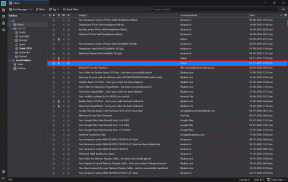Исправить уведомления Android, которые не отображаются
Разное / / November 28, 2021
Панель уведомлений является важным элементом для любого пользователя смартфона, и, вероятно, это первое, что мы проверяем, когда разблокируем свой смартфон. Именно через эти уведомления пользователь получает уведомления о напоминаниях, новых сообщениях или других новостях из приложений, установленных на устройстве. По сути, он держит пользователя в курсе информации, отчетов и других деталей о приложениях.
В современном технически подкованном мире все делается на наших мобильных устройствах. От Gmail до Facebook, до WhatsApp и даже от Tinder - все мы носим эти приложения в карманах. Потеря уведомлений от этих важных приложений может быть действительно ужасной.

Панель уведомлений в Android была улучшена, чтобы сделать ее максимально простой. возможно, чтобы облегчить взаимодействие с различными приложениями, добавляя к общему опыт.
Однако все эти незначительные улучшения, направленные на улучшение взаимодействия пользователя с панелью уведомлений, бесполезны, если уведомления не отображаются. Это может оказаться довольно опасным, поскольку пользователь узнает о важных предупреждениях только после открытия этого конкретного приложения.
СОДЕРЖАНИЕ
- Исправить уведомления Android, которые не отображаются
- Способ 1. Перезагрузите устройство.
- Способ 2. Отключите режим "Не беспокоить"
- Метод 3: проверьте настройки уведомлений приложения
- Метод 4: отключить режим энергосбережения для приложений
- Метод 5: очистить кеш и данные приложения
- Метод 6: включить фоновые данные
- Метод 7. Настройте интервалы синхронизации с помощью стороннего приложения.
- Метод 8: обновите ОС Android
- Метод 9: переустановите уязвимые приложения
- Метод 10: дождитесь нового обновления
Исправить уведомления Android, которые не отображаются
Существуют различные способы решения проблемы. Наиболее эффективные из них обсуждаются ниже.
Способ 1. Перезагрузите устройство.
Одним из самых простых и предпочтительных решений, позволяющих вернуть все на свои места в отношении любых проблем с устройством, является перезапуск / перезагрузка телефон.
Это можно сделать, нажав и удерживая кнопку "кнопка питания" и выбирая "рестарт".

Это займет минуту или две, в зависимости от телефона, и часто решает довольно много проблем.
Способ 2. Отключите режим "Не беспокоить"
Режим «Не беспокоить» работает в точности так, как предполагает его название, то есть отключает все звонки и уведомления на вашем устройстве.
Хотя есть возможность отключить Просьба не беспокоить для предпочтительных приложений и вызовов, если оставить его включенным на телефоне, приложение не сможет отображать уведомления на панели уведомлений.
Чтобы отключить режим «Не беспокоить», смахните вниз, чтобы получить доступ к панели уведомлений, и нажмите Не беспокоить. Или вы также можете отключить режим "Не беспокоить", выполнив следующие действия:
1. Открытым Настройки на вашем телефоне, затем нажмите на Звуки и уведомления.
2. Теперь ищите "Просьба не беспокоить' Mode или поиск DND в строке поиска.
3. Нажать на "Обычный», Чтобы отключить режим« Не беспокоить ».

Надеюсь, ваша проблема решена, и вы сможете видеть уведомления на своем телефоне.
Читайте также:10 лучших приложений для уведомлений для Android (2020)
Метод 3: проверьте настройки уведомлений приложения
Если описанный выше шаг не помог вам, возможно, вы захотите проверить Разрешения на уведомления для каждого приложения. Если вы не можете получать уведомления о конкретном приложении, вам нужно будет проверить доступ к уведомлениям и разрешения для этого конкретного приложения.
а) Доступ к уведомлениям
1. Открытым Настройки на вашем телефоне Android, затем нажмите «Уведомления».

2. Под Уведомления выберите приложение, для которого вы столкнулись с проблемой.

3. Затем включите переключатель рядом с «Показать уведомления”И, если он уже включен, выключите его и снова включите.

б) Фоновые разрешения
1. Открытым настройки затем нажмите на Программы.
2. Под приложениями выберите Разрешения затем нажмите на Другие разрешения.
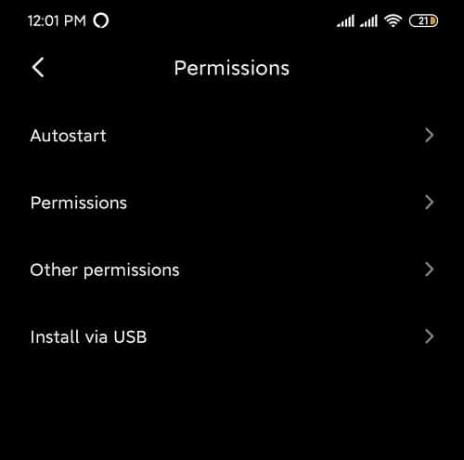
3. Убедитесь, что переключатель рядом с Постоянные уведомления включен.

Метод 4: отключить режим энергосбережения для приложений
1. Открытым Настройки на вашем телефоне, затем нажмите на Программы.

2. Под Программы, выберите приложение, которое не может отображать уведомления.
3. Нажать на Экономия заряда батареи под конкретным приложением.

4. Затем выберите «Нет ограничений“.

Метод 5: очистить кеш и данные приложения
Кэш приложений можно очистить, не влияя на пользовательские настройки и данные. Однако это не относится к удалению данных приложения. Если вы удалите данные приложения, оно удалит пользовательские настройки, данные и конфигурацию.
1. Открытым Настройки на вашем устройстве, а затем перейдите к Программы.
2. Перейдите к затронутому приложению в разделе "Все приложения".
3. Нажать на Место хранения под конкретными деталями приложения.

4. Нажать на Очистить кэш.

5. Снова попробуйте открыть приложение и посмотрите, сможете ли вы исправить уведомления Android, которые не отображаются. Если проблема не устранена, то на последнем шаге выберите Очистить все данные и попробуй еще раз.
Читайте также:Исправить Карты Google, не работающие на Android
Метод 6: включить фоновые данные
Если фоновые данные для определенного приложения отключены, возможно, ваши уведомления Android не будут отображаться. Чтобы исправить это, вам нужно будет включить фоновые данные для конкретного приложения, выполнив следующие действия:
1. Открытым Настройки на вашем телефоне и нажмите на Программы.
2. Теперь, выберите приложение для которого вы хотите включить фоновые данные. Теперь нажмите на использование данных под приложением.
3. Вы найдете «Справочные данные» Вариант. Включите переключатель рядом с ним, и все готово.

Проверьте, можете ли вы исправить уведомления Android, которые не отображаются. Если проблема не устранена, отключите режим экономии трафика, перейдя в Настройки > Сеть и Интернет > Использование данных > Экономия трафика.
Метод 7. Настройте интервалы синхронизации с помощью стороннего приложения.
Android больше не поддерживает функцию настройки частоты интервалов синхронизации. По умолчанию установлено 15 минут. Временной интервал может быть уменьшен до минуты. Чтобы исправить это, загрузите Исправление push-уведомлений приложение из магазина Play.

С помощью этого приложения вы можете установить различные временные интервалы, от минуты до получаса. Меньшие временные интервалы сделают синхронизацию более быстрой и быстрой, но станут быстрым напоминанием о том, что она также быстрее разряжает батарею.
Метод 8: обновите ОС Android
Если ваша операционная система устарела, это может быть причиной того, что уведомления Android не отображаются. Ваш телефон будет нормально работать, если его своевременно обновлять. Иногда определенная ошибка может вызвать конфликт с уведомлениями Android, и для решения проблемы вам необходимо проверить наличие последних обновлений на вашем телефоне Android.
Чтобы проверить, установлена ли на вашем телефоне обновленная версия программного обеспечения, выполните следующие действия:
1. Открытым Настройки на вашем телефоне, а затем нажмите на Об устройстве.

2. Нажать на Обновление системы в разделе "О телефоне".

3. Затем нажмите «Проверить наличие обновлений » или 'Загрузить обновления » вариант.

4. Во время загрузки обновлений убедитесь, что вы подключены к Интернету через сеть Wi-Fi.
5. Дождитесь завершения установки и перезагрузите устройство.
Метод 9: переустановите уязвимые приложения
Если одно из ваших приложений не работает должным образом, в данном случае не отображает уведомления, вы всегда можете переустановить его, чтобы исправить любые ошибки, связанные с предыдущим обновлением. Выполните следующие шаги, чтобы переустановить любое приложение:
1. Откройте Google Play Store, затем нажмите «Мои приложения и игры“.

2. Найдите приложение, которое вы хотите переустановить.
3. Как только вы найдете конкретный, нажмите на него, а затем нажмите на Удалить кнопка.

4. После завершения удаления снова установите приложение.
Метод 10: дождитесь нового обновления
Если даже после выполнения всего вышеперечисленного вы все равно не можете исправить уведомления Android, которые не отображаются тогда все, что вы можете сделать, это дождаться нового обновления, которое обязательно исправит ошибки с предыдущим версия. Как только обновление поступит, вы можете удалить свою версию приложения и установить последнюю версию.
Это одни из наиболее эффективных методов решения моих проблем, касающихся "Уведомления Android не отображаются», И если проблема не исчезнет, Сброс к заводским настройкам / полный сброс Рекомендовано.
Рекомендуемые:10 способов исправить Google Play Store перестал работать
Я надеюсь, что описанные выше шаги были полезны и, используя перечисленные выше методы, вы сможете исправить проблемы с уведомлениями Android, которые не появляются. Если у вас все еще есть какие-либо вопросы или вы хотите добавить что-нибудь к приведенному выше руководству, не стесняйтесь обращаться в раздел комментариев.